¶ Como Inserir número de Série e MAC no Patrimônio
Os Patrimônios são utilizados para exercer controle sobre os bens e equipamentos da empresa, proporcionando uma rastreabilidade de sua localização por meio de códigos específicos, como o número de patrimônio,o MAC (Media Acess Control) ou o número de série. Dessa forma, é possível acompanhar as movimentações individuais desses ativos.
O MAC (Media Access Control) e o Número de Série são informações essenciais para localizar um item, buscar suas especificações ou obter outras informações sobre o modelo do dispositivo. Além disso, a identificação do MAC e do Número de Série é importante para o controle de estoque, pois permite rastrear as movimentações do item.
Para realizar essa ação no sistema, siga as etapas abaixo:
- Acesse o menu Sistema;
- Selecione a opção Estoque;
- Acesse Patrimônios;
- Clique no botão Visualizar Etiquetas ou Buscar Todas.
Conforme exemplo na imagem abaixo:
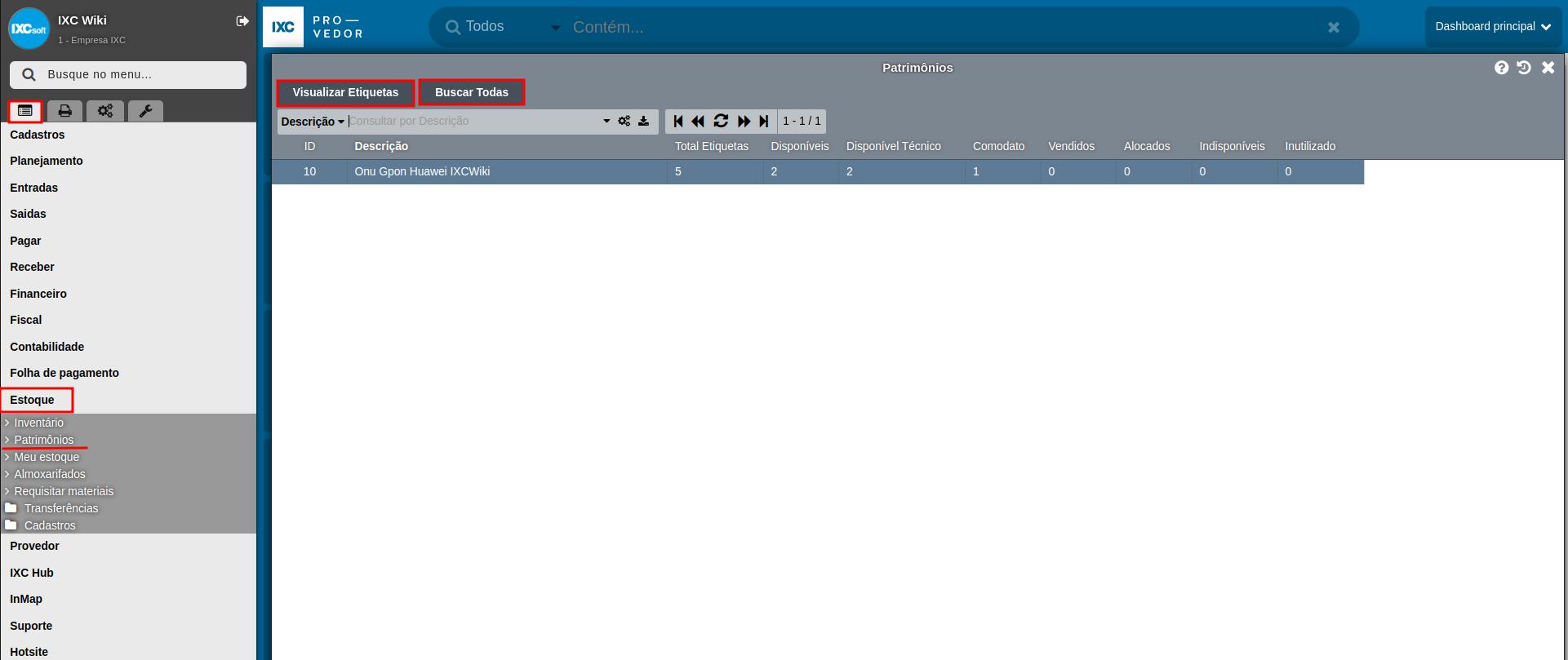
Ao acessar a grid, selecione o patrimônio que deseja incluir o MAC e Número de Série e clique no botão Editar. Conforme imagem abaixo.
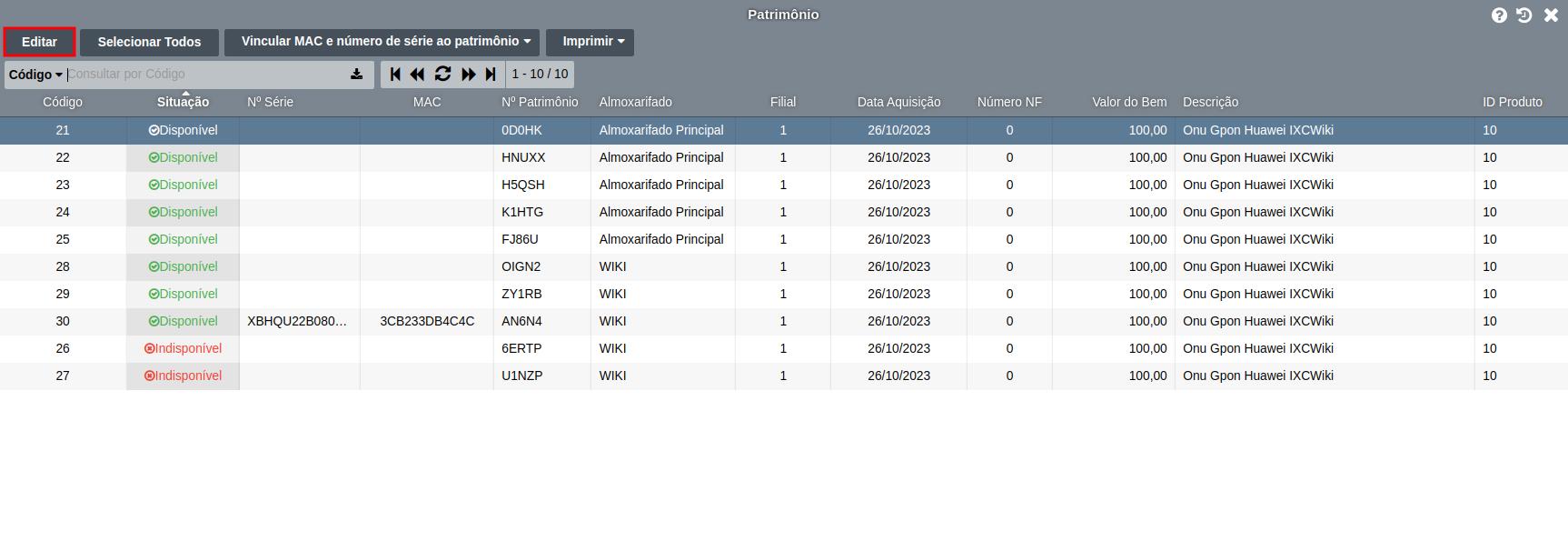
No cadastro do patrimônio podemos localizar os campos MAC e Número de Série. Preencha as informações e clique no botão Salvar, conforme imagem abaixo.
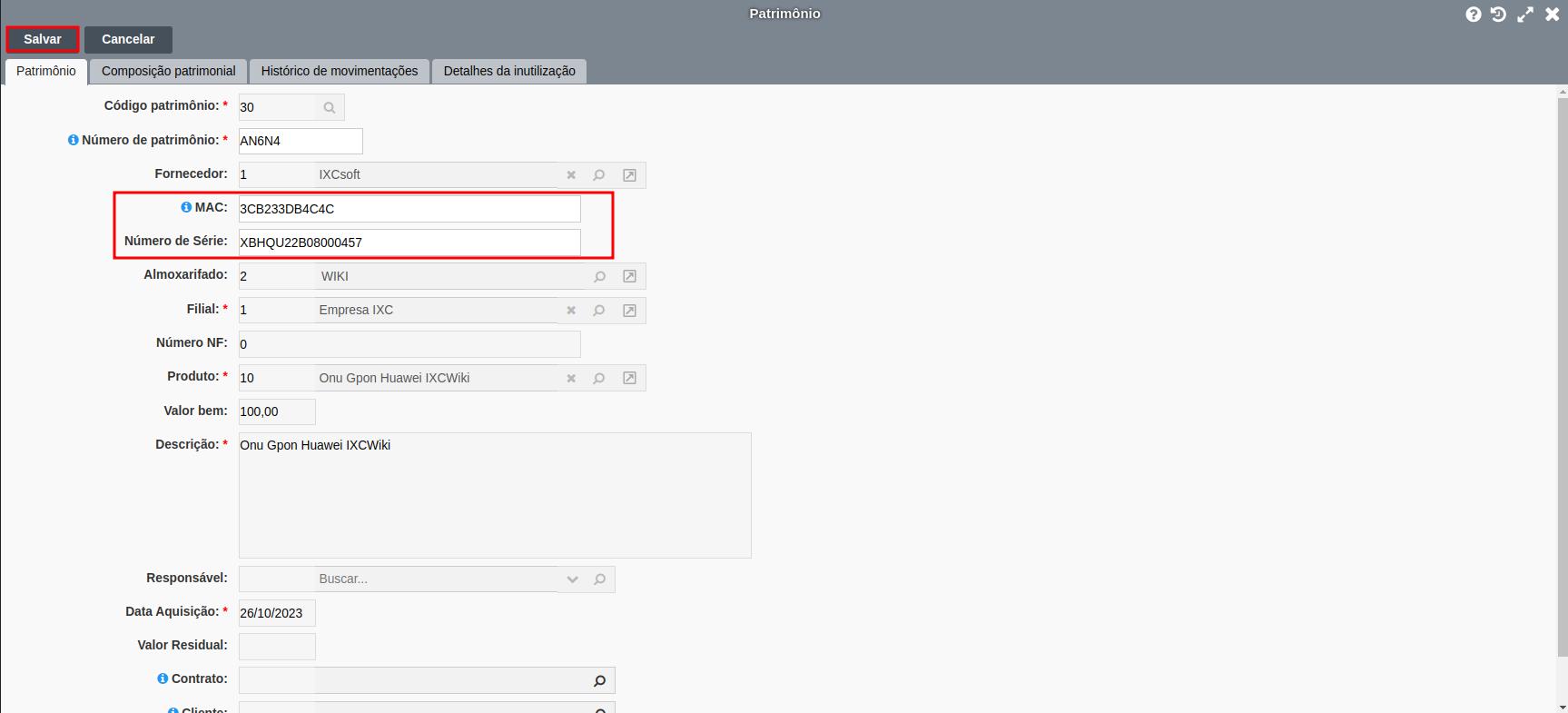
Após incluir as informações de MAC e Número de Série, ao clicar no botão Salvar, o patrimônio será listado na grid de patrimônios com as informações de numeração, conforme imagem abaixo.
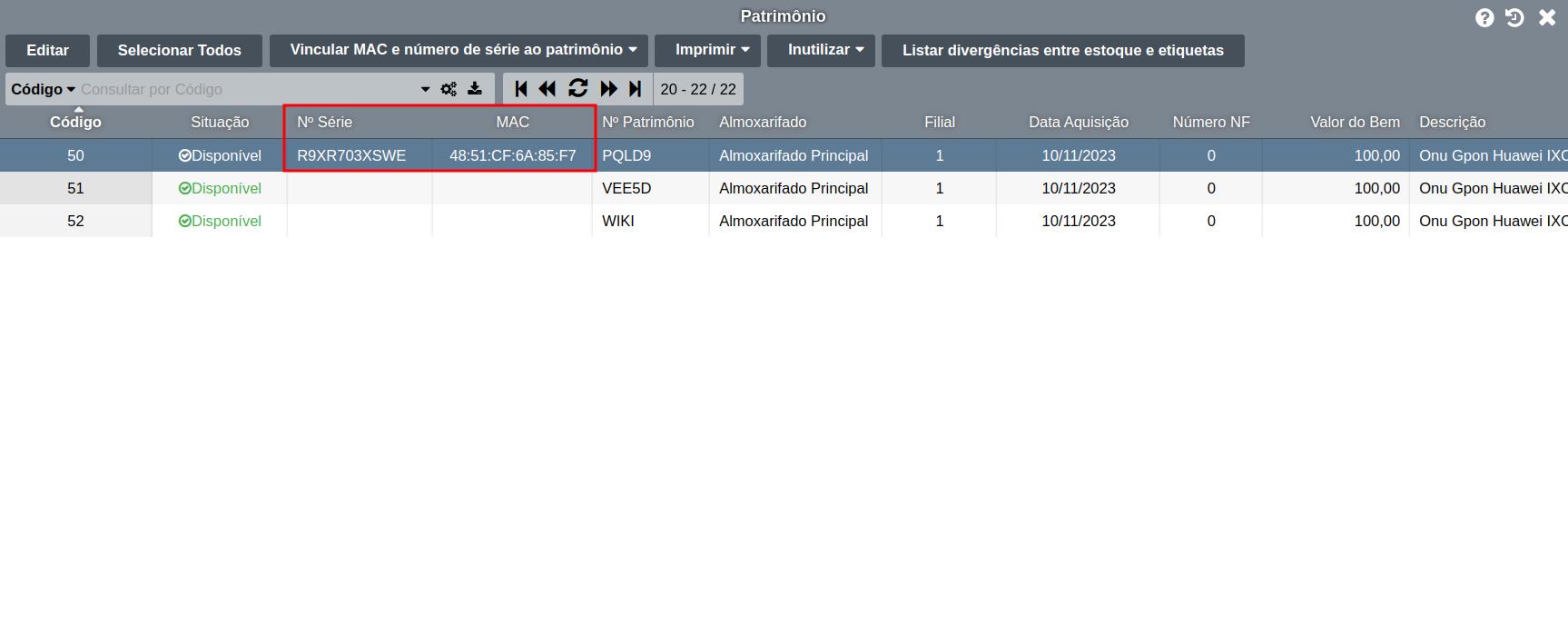
Para vincular o MAC e o Número de série aos Patrimônios, podemos utilizar a opção do botão Vincular MAC e número de série ao patrimônio, onde faz o vínculo do mesmo no sistema. Nesta opção é possível selecionar mais de um Patrimônio para incluir o MAC e o Número de Série em massa. Conforme imagem abaixo.
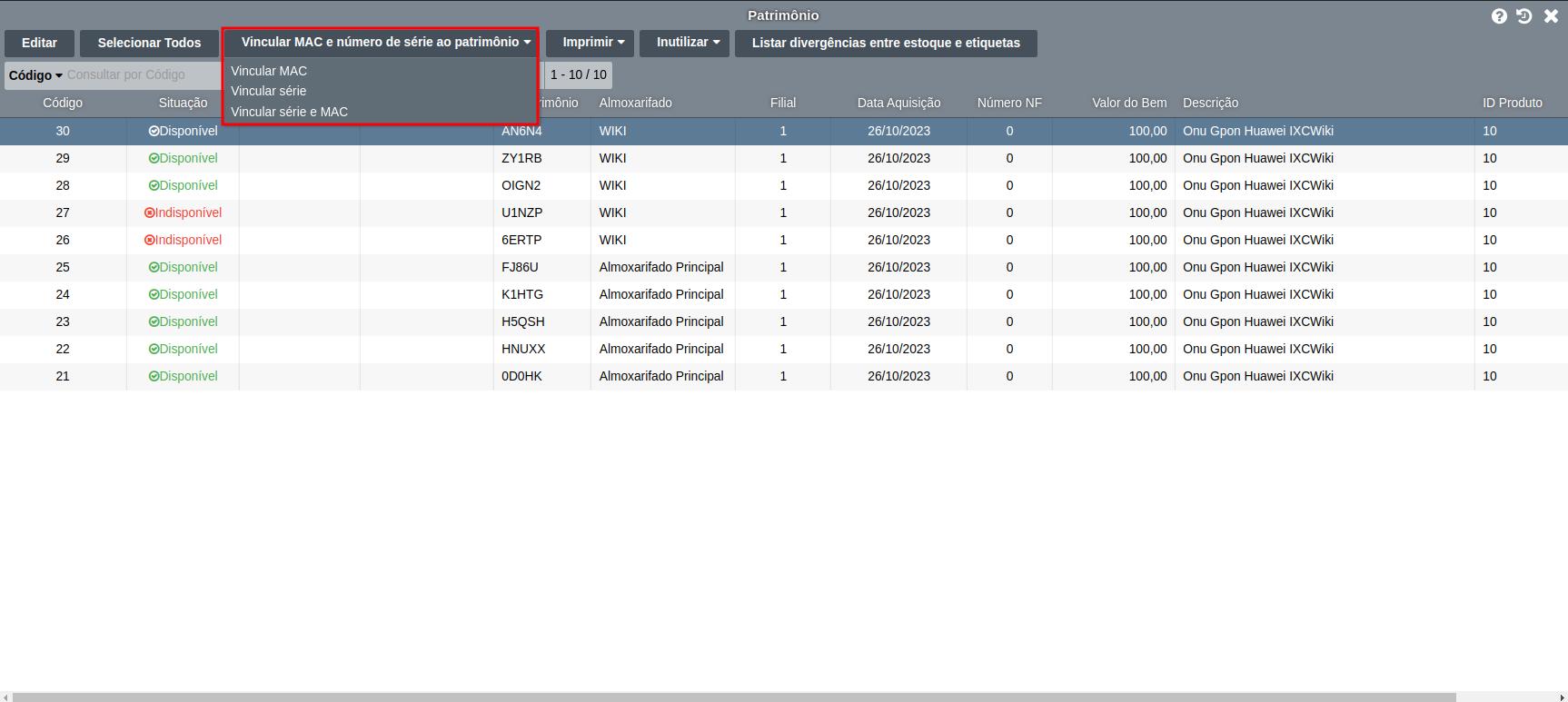
Para essa funcionalidade também é possível realizar os vínculos de MAC e Número de série através do leitor de código de barras ou pelo leitor QR code, funcionalidade voltada para o aplicativo IXC Provedor Mobile.
Vincular Patrimônio ao MAC
Para realizarmos o vínculo do MAC através desta opção podemos utilizar o leitor de código de barras para fazer a leitura do MAC do aparelho, no qual o mesmo irá preencher automaticamente as informações do aparelho, conforme imagem abaixo.

Após realizar a leitura do código de barras, o sistema irá preencher a informação do MAC relacionada ao equipamento, conforme a imagem abaixo.
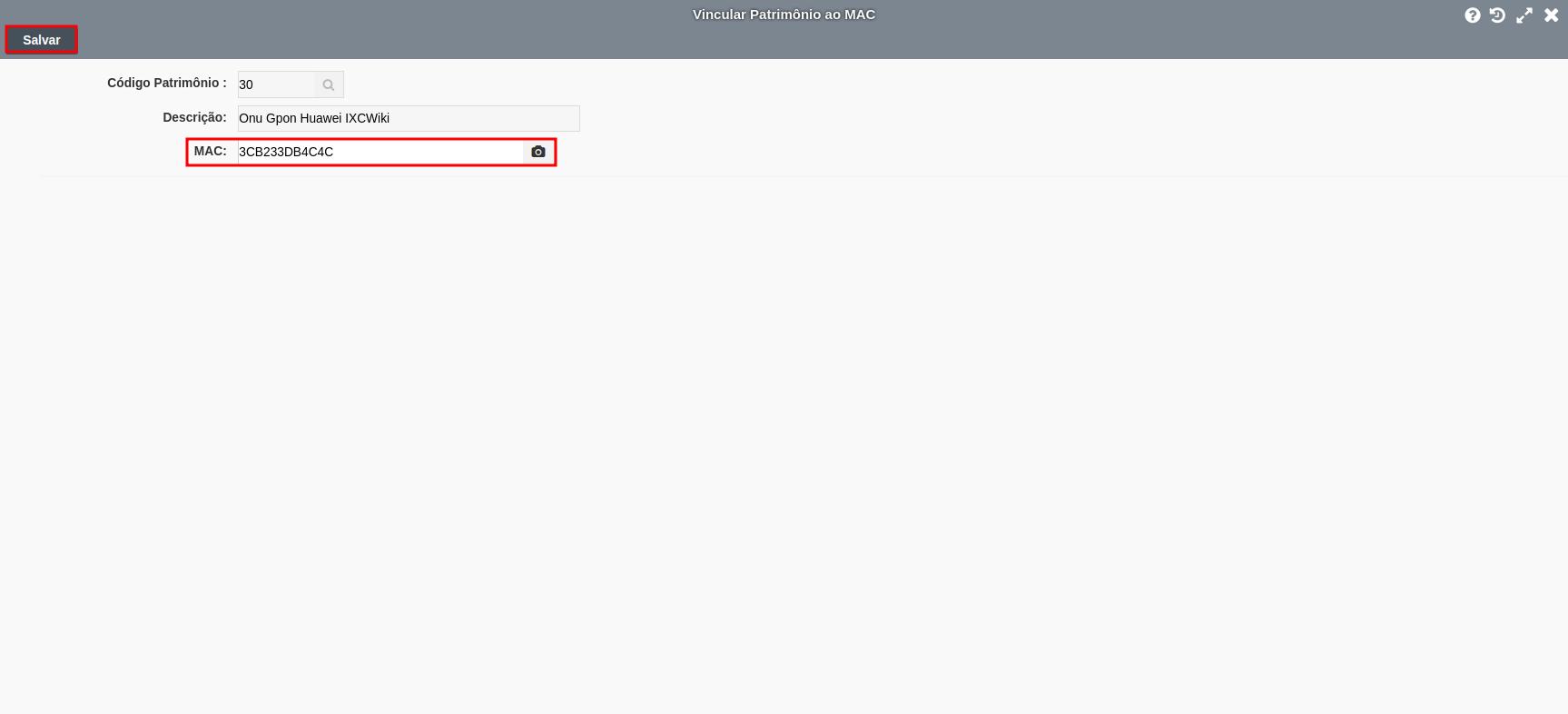
-
Código Patrimônio: Esse campo será preenchido com a informação do código do patrimônio;
-
Descrição: Esse campo irá trazer a descrição do produto;
-
MAC: Esse campo será preenchido automaticamente ao realizar a leitura do código de barras.
Após completar com sucesso o vínculo do endereço MAC, clique no botão Salvar. Isso assegurará que os registros fiquem associados ao patrimônio, permitindo que as informações correspondentes sejam acessíveis na grid de patrimônios, conforme imagem abaixo.
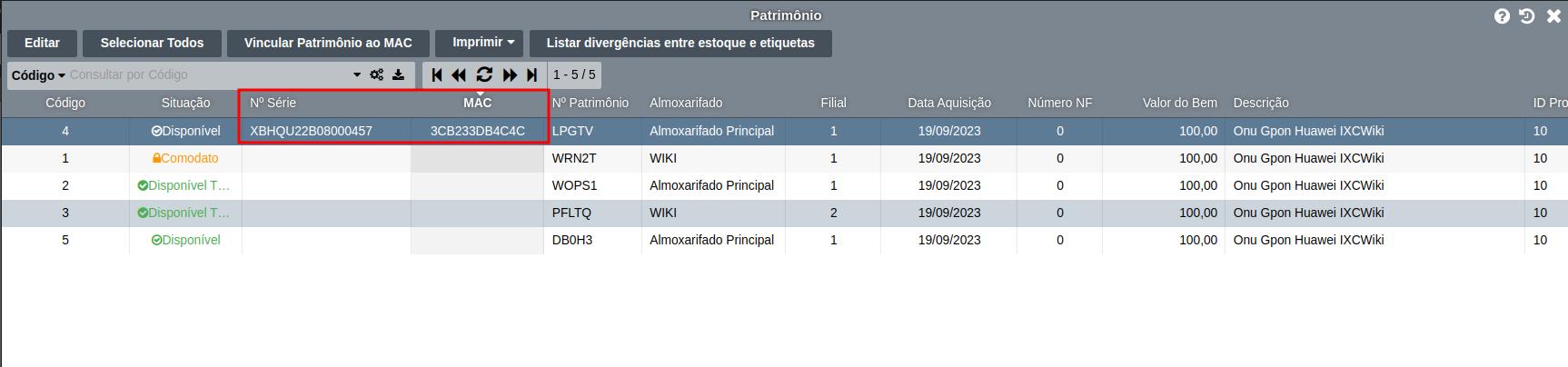
Vincular série
Também é possível estabelecer a conexão apenas com o número de série ao usar um leitor de código de barras por meio desta opção.

Após realizar a leitura do código de barras, o sistema irá preencher a informação do Número de Série relacionada ao equipamento, conforme a imagem abaixo.
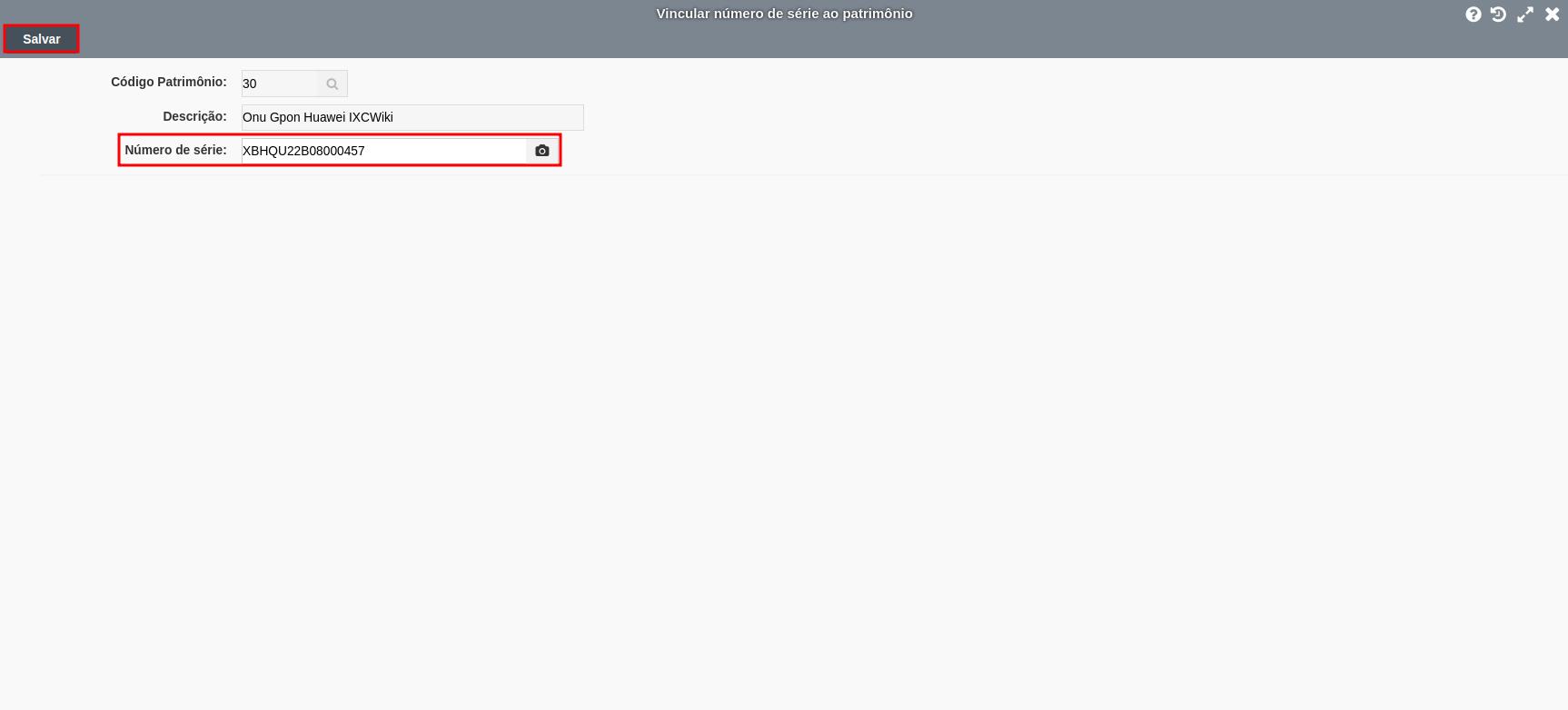
-
Código Patrimônio: Esse campo será preenchido com a informação do código do patrimônio;
-
Descrição: Esse campo irá trazer a descrição do produto;
-
Número de Série: Esse campo será preenchido automaticamente ao realizar a leitura do código de barras.
Após completar com sucesso o vínculo do Número de Série, clique no botão Salvar. Isso assegurará que os registros fiquem associados ao patrimônio, permitindo que as informações correspondentes sejam acessíveis na grid de patrimônios, conforme imagem abaixo.

Vincular série e MAC
Por meio dessa opção, podemos vincular o número de série e o MAC do aparelho utilizando o leitor de código de barras.

Após realizar a leitura do código de barras, o sistema irá preencher a informação do Número de Série e MAC relacionada ao equipamento, conforme a imagem abaixo.
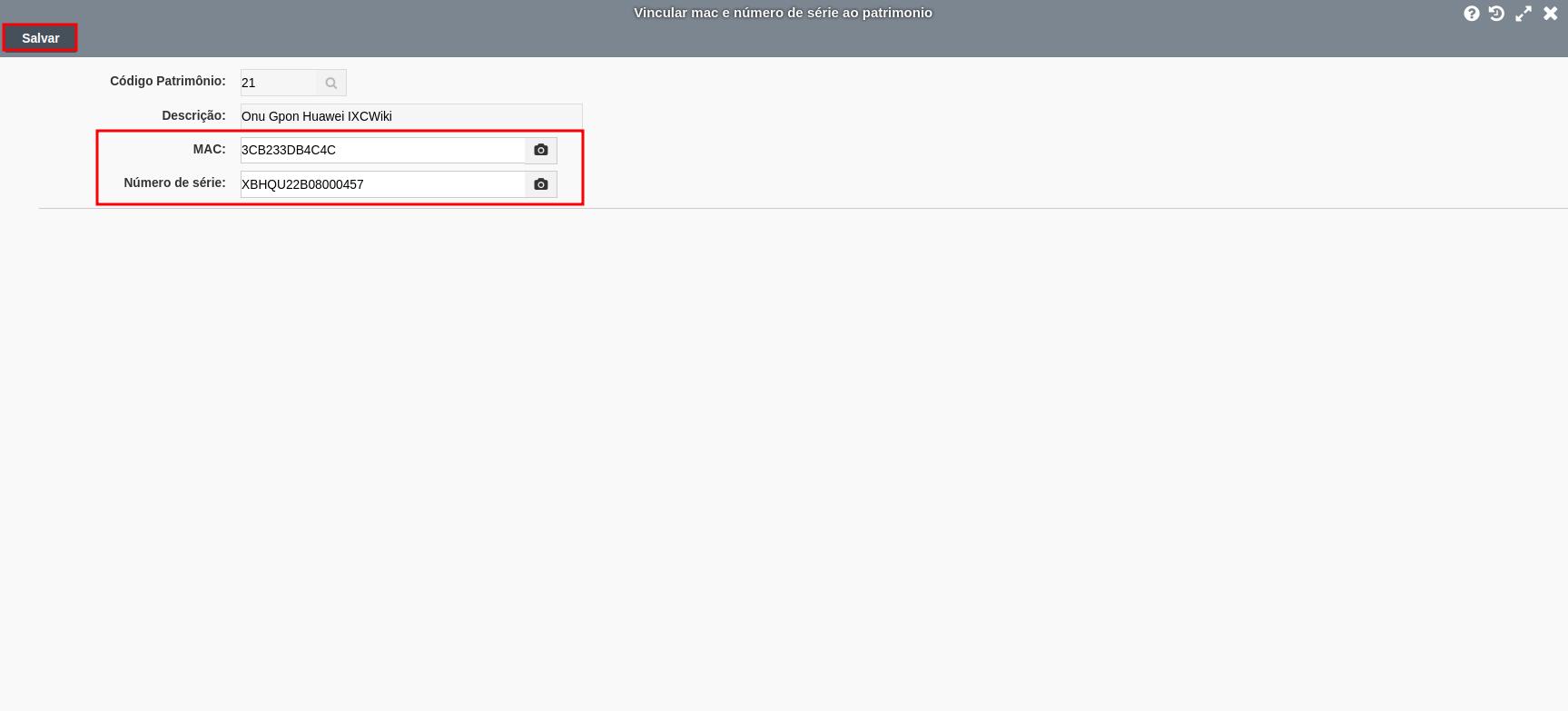
- Código Patrimônio: Esse campo será preenchido com a informação do código do patrimônio;
- Descrição: Esse campo irá trazer a descrição do produto;
- MAC: Esse campo será preenchido automaticamente ao realizar a leitura do código de barras;
- Número de Série: Esse campo será preenchido automaticamente ao realizar a leitura do código de barras.
Após completar com sucesso o vínculo do Número de Série, clique no botão Salvar. Isso assegurará que os registros fiquem associados ao patrimônio, permitindo que as informações correspondentes sejam acessíveis na grid de patrimônios, conforme imagem abaixo.

Vínculo através do QR code pelo aplicativo
Através dessa mesma opção de Vincular Patrimônio ao MAC, podemos realizar o vínculo utilizando o leitor de QR code, no qual está disponível essa funcionalidade apenas para o uso do aplicativo IXC Provedor.
Observação: Para ter mais informações sobre o aplicativo IXC Provedor acesse o link IXC Provedor Mobile.
Ao selecionar a opção de Vincular Patrimônio ao MAC selecione o ícone da câmera listada ao lado do campo MAC, conforme imagem abaixo.
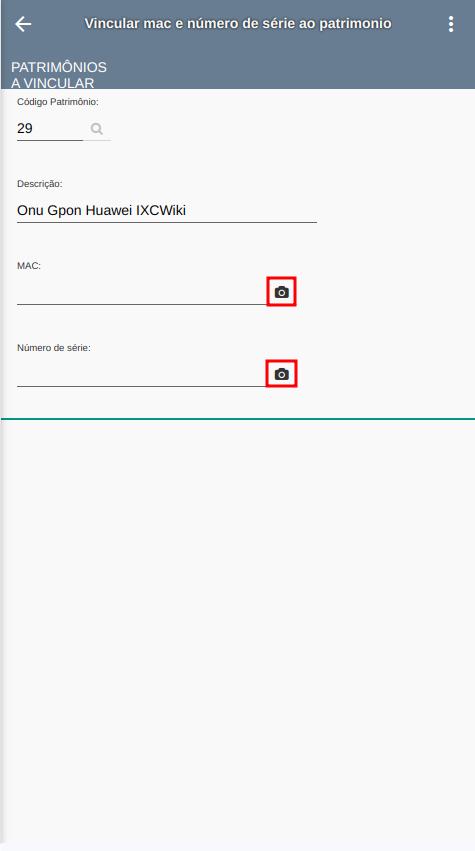
Após abrir a câmera do celular, escaneie o QR code do aparelho, conforme imagem abaixo.
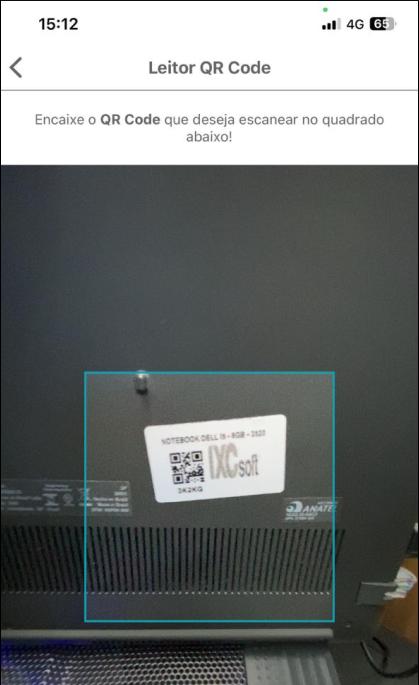
Após realizar o escaneamento, o sistema irá registrar o vínculo do MAC do aparelho ao sistema, juntamente com as demais informações.
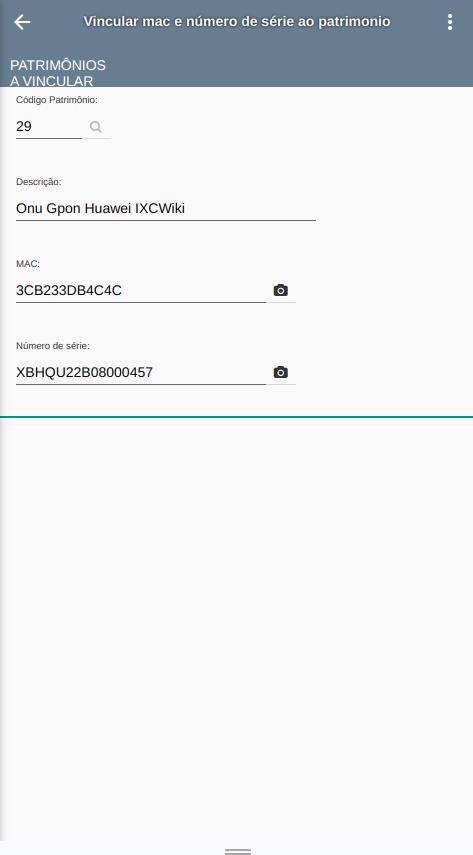
Vincular MAC e Número de série através da entrada
Através deste caminho, é possível editar ou cadastrar uma nova entrada de compra, incluindo o número de série ou MAC. Siga as etapas abaixo para realizar esses procedimentos:
- Acesse o menu Sistema e depois clique em Entradas.
- Em seguida, selecione Compra.
- Nessa grid, crie uma nova entrada compra (clicando no botão Novo) ou selecione uma entrada já criada e clique no botão Editar para alterar.
Siga os passos conforme imagem de exemplo abaixo:
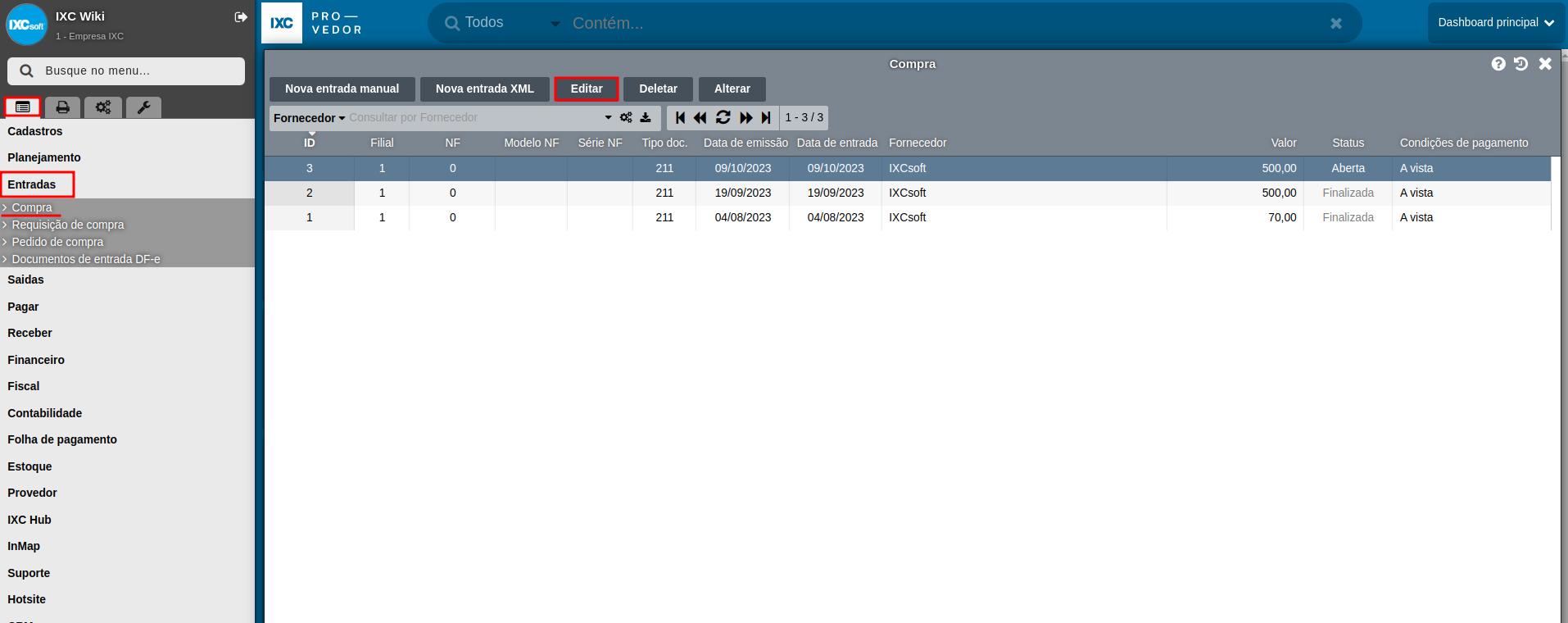
Na tela de Compra, direcione-se à aba Produtos, em seguida, selecione o produto que será inserido o número de série e MAC. Após selecionar, clique no botão Editar. Conforme imagem de exemplo abaixo:
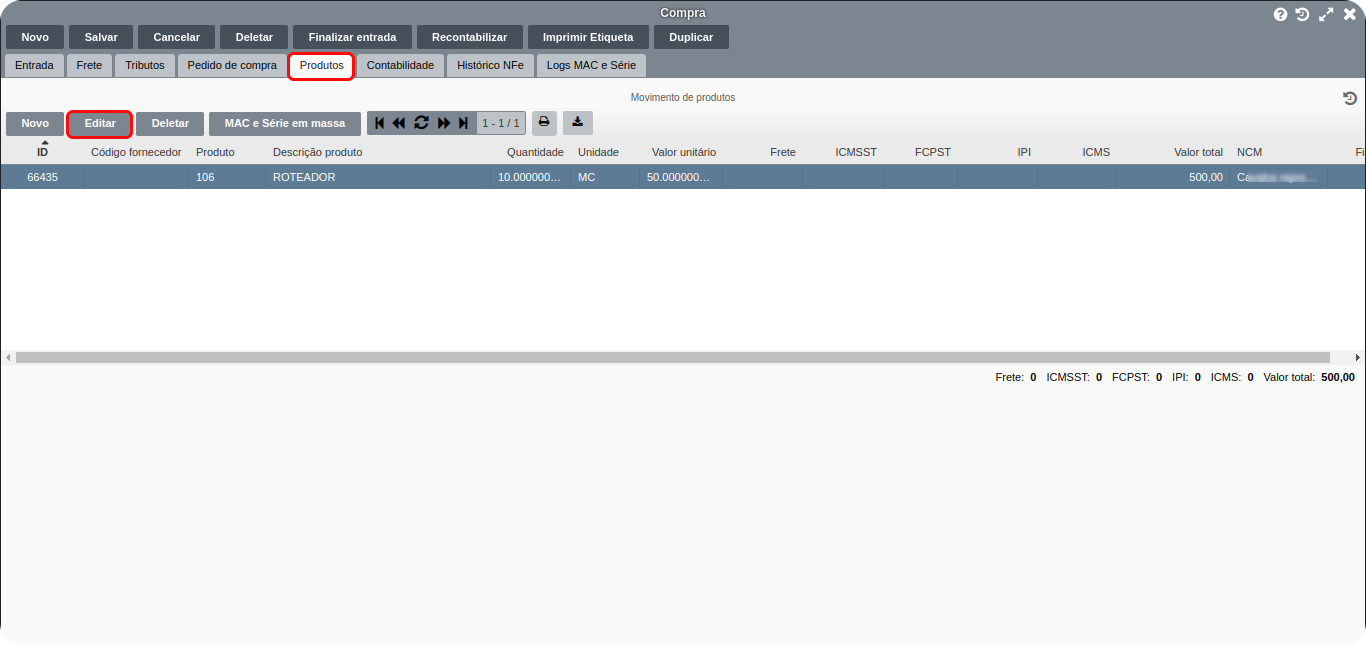
Na tela Movimento de Produtos, acesse a aba Patrimônio. Selecione o patrimônio em que será incluído às informações e clique no botão Editar ou através do botão Vincular MAC e número de série ao patrimônio. Conforme imagem de exemplo abaixo:
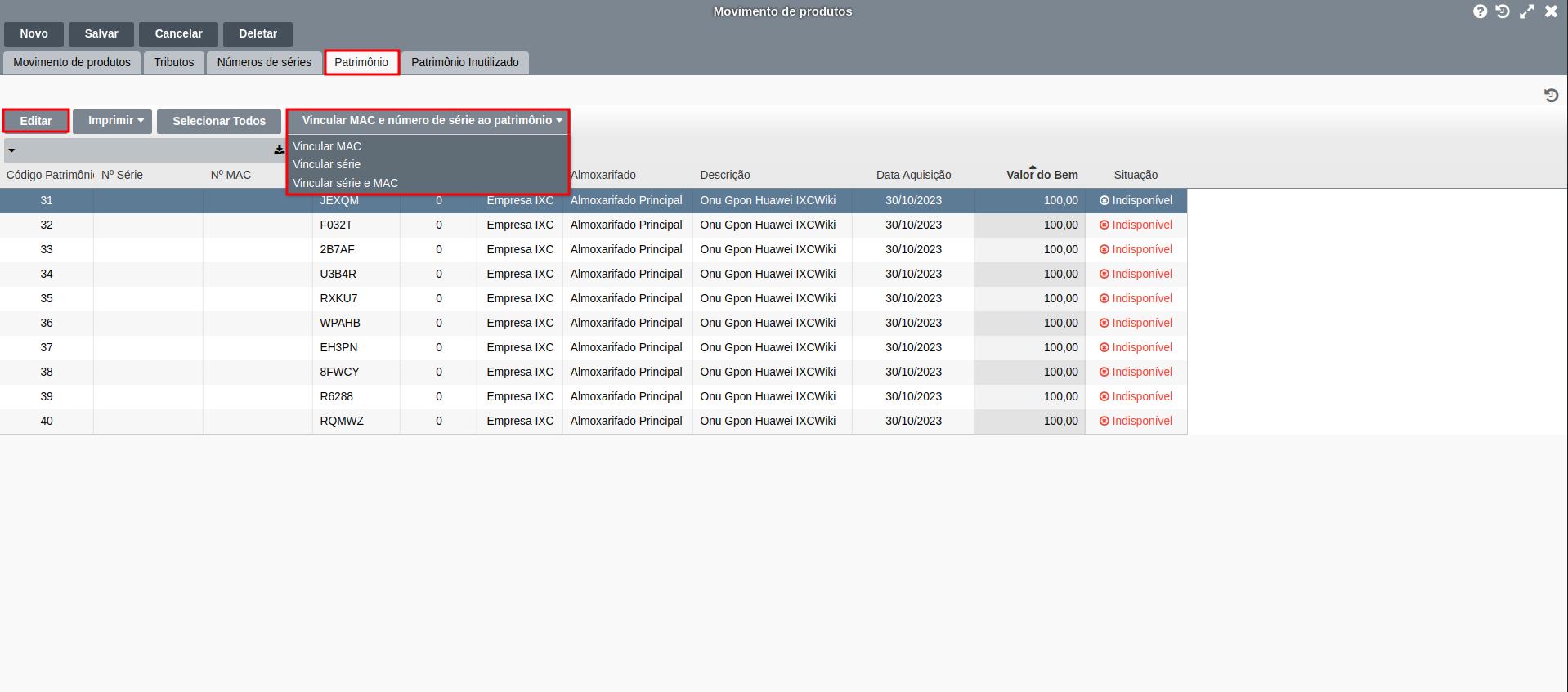
Seguindo neste caminho, será possível editar ou incluir as informações conforme a tabela:
| Status | Permitir Número Série | |
| Indisponível | Sim |
Vincular MAC e Número de série em massa
Para a inclusão de número de série e MAC em massa nos patrimônios da entrada compra, siga as etapas abaixo:
- Acesse o menu Sistema e depois clique em Entradas.
- Em seguida, selecione Compra.
- Nessa grid, crie uma nova entrada compra (clicando no botão Novo) ou selecione uma entrada já criada e clique no botão Editar para alterar.
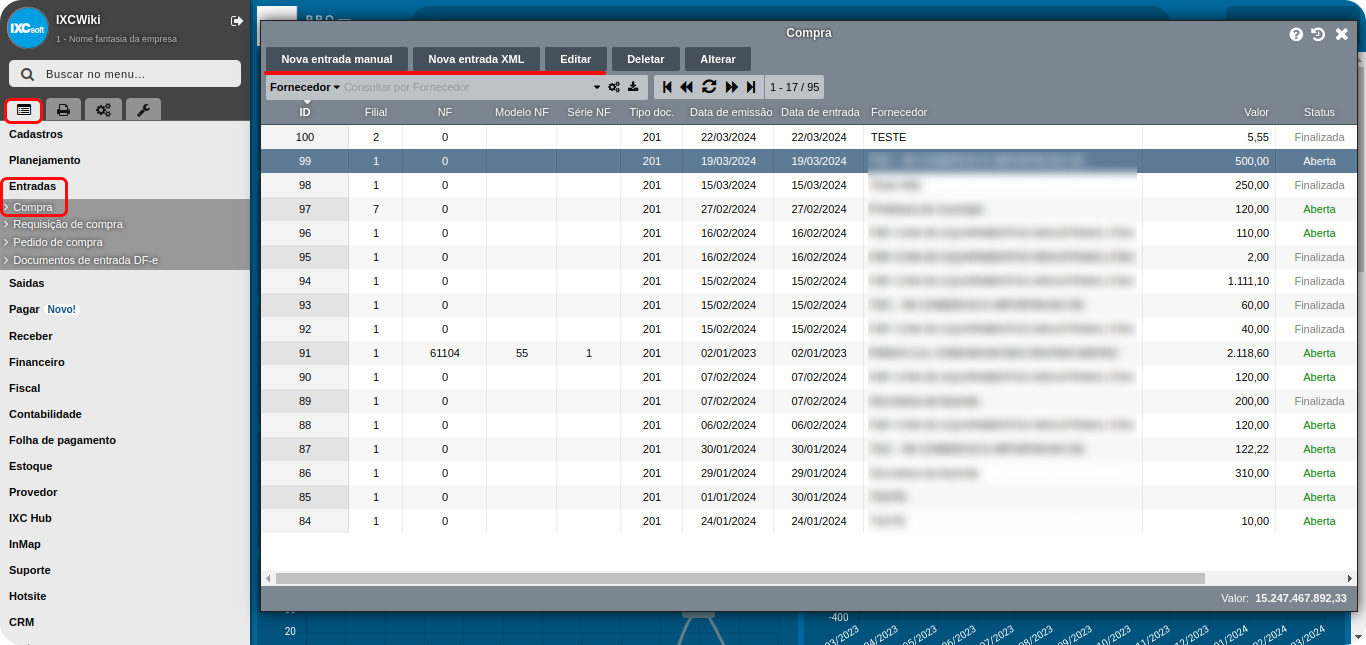
É importante lembrar que a Entrada precisa estar finalizada e todas as etiquetas precisam estar com o status de disponível,.
Ao clicar no botão MAC e Série em massa, na aba Produtos, na tela de Patrimônios da entrada, selecione o produto que deseja e clique em Vincular.
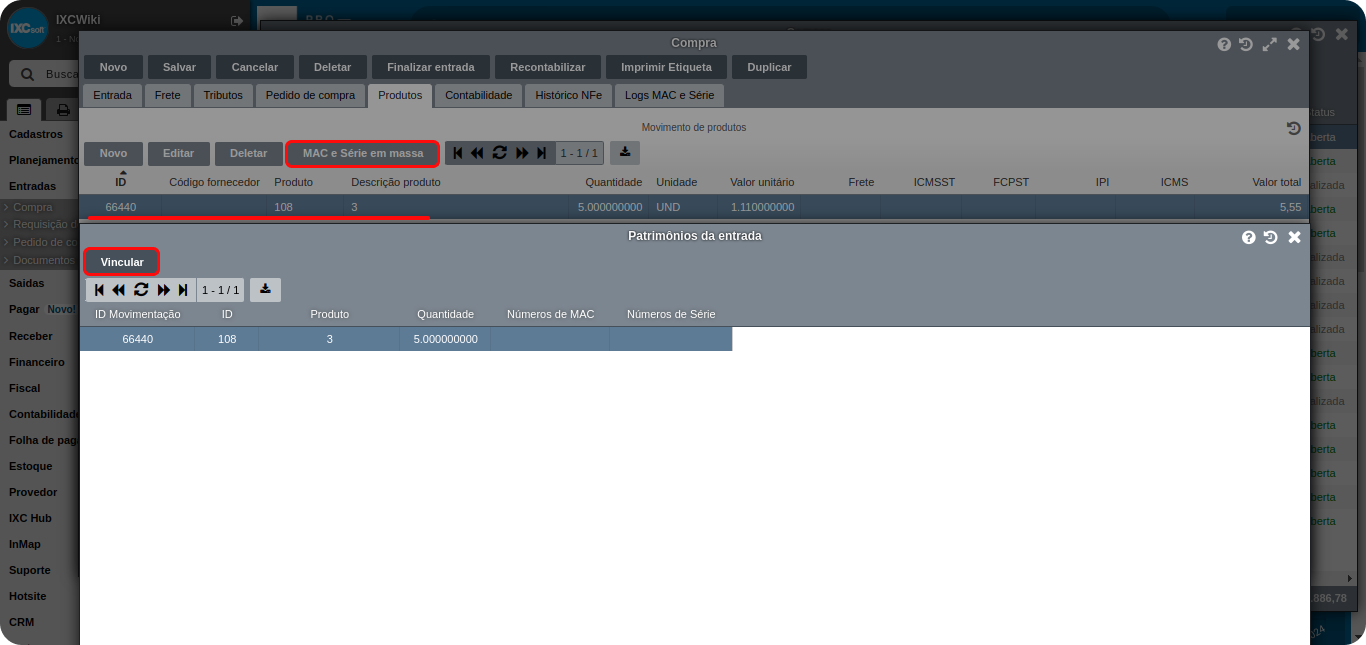
A inclusão de números de MAC e Série para itens patrimoniais serão por meio de upload de arquivo em formato XLS. e XLSX. .
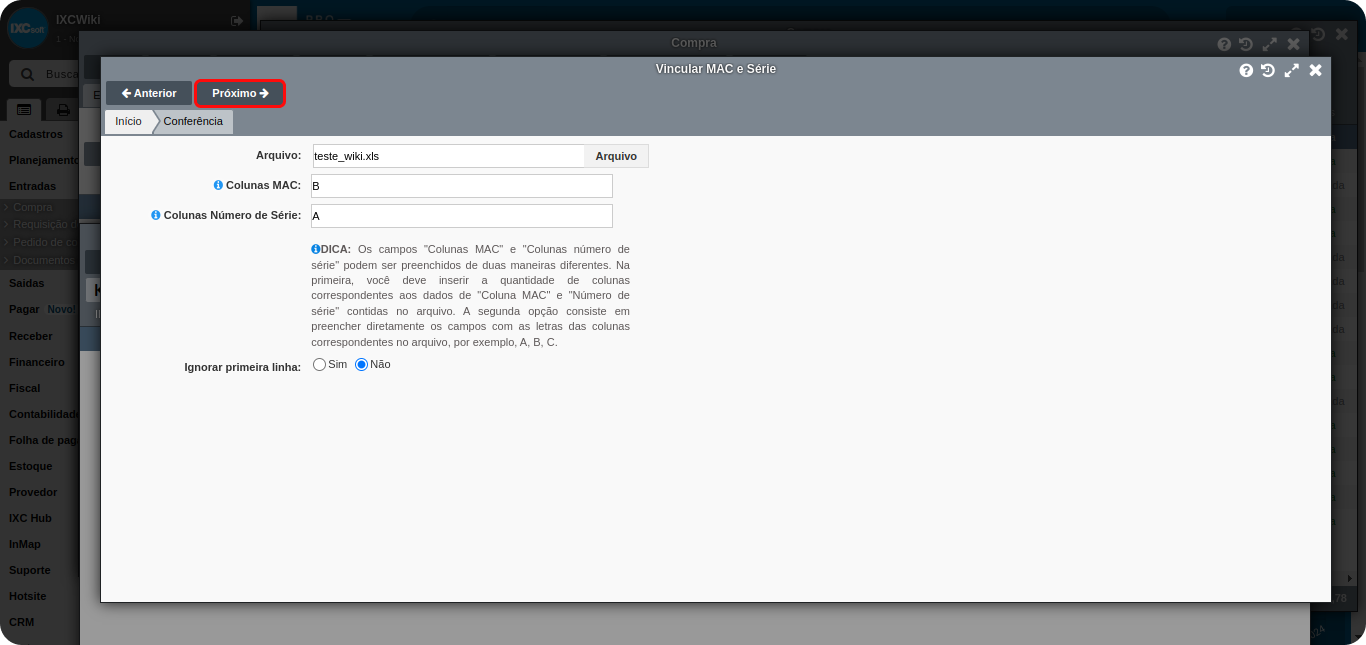
No campo Arquivo, coloque o anexo desejado. Nos campos de Coluna MAC e Colunas Número de Série, preencha com a informação de qual coluna do arquivo o sistema vai ler como MAC e qual será o numero de Série.
Se for necessário, marque como Sim o campo Ignorar primeira linha, nos casos em que existe alguma descrição na primeira linha.
Depois, clique em Próximo.
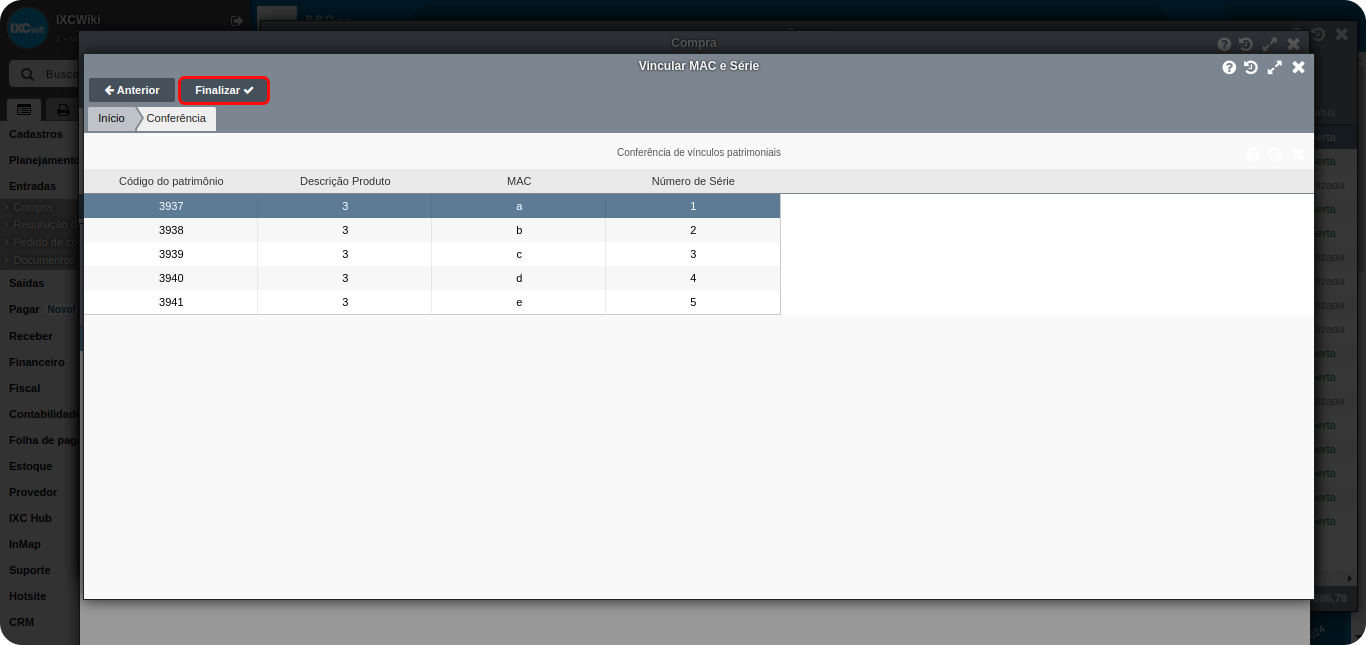
Depois de clicar em Próximo, o sistema deve listar os respectivos patrimônios com a numeração de MAC e de Série para conferência.
Depois, é necessário clicar no botão Finalizar, assim o sistema deve salvar as numerações nos patrimônios.
Quando o vínculo dos patrimônios ao MAC e Série forem finalizados, acesse a aba Logs MAC e série, conforme exemplo abaixo:
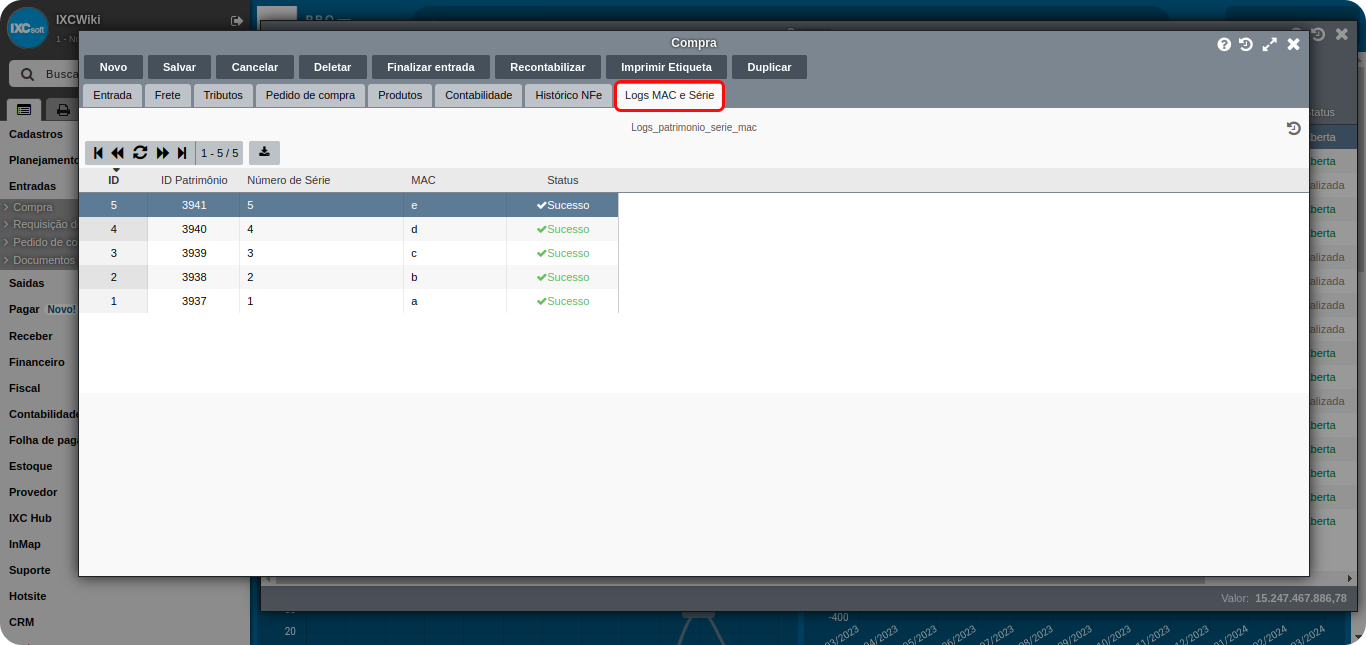
Nesta aba, é possível visualizar os logs de sucesso e falha dos vínculos de patrimônio ao MAC e Série.